在當今數碼化的時代,電腦已經成為了人們生活中不可或缺的工具之一,而對於那些經常需要處理大量資料或同時進行多項任務的用戶來說,擁有雙屏顯示的電腦則顯得尤為重要。當我們使用雙屏顯示時,如何高效地切換鼠標成為了一個值得探討的問題。尤其是當鼠標在右側屏幕上時,我們又該如何快速移動到另一屏幕呢?在本文中我們將為大家介紹一些實用的方法來解決這個問題。
操作方法:
1.打開電腦,在桌麵直接右鍵鼠標,會彈出一個如圖的候選菜單:
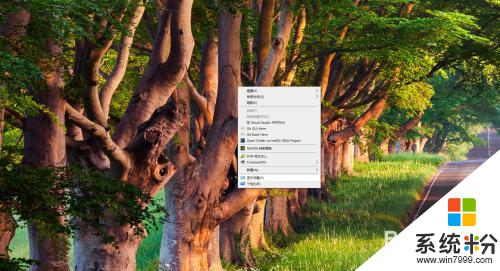
2.選擇候選菜單中的【顯示設置】,會彈出一個新的界麵,如圖:
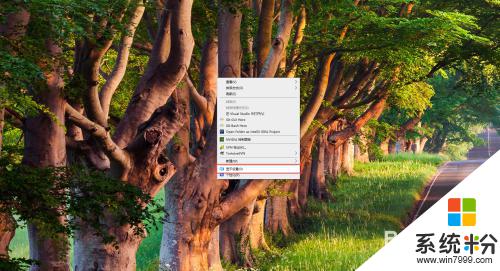
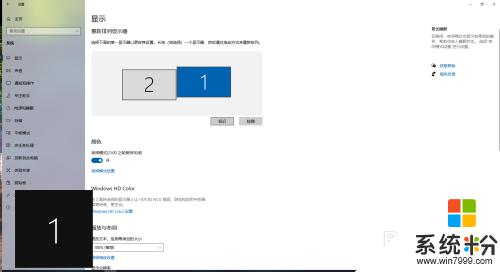
3.在右側的【顯示】區域,找到【重新排列顯示器】。這裏可以先檢測一下自己的兩台顯示器的擺放位置,可以點擊【標識】進行檢測。搞清楚顯示器的擺放位置非常重要,主要是為了明確鼠標進入方向。
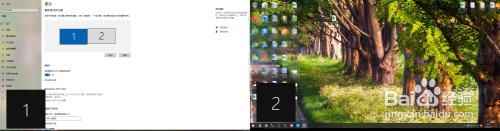
4.拖動如圖的顯示器圖標,將顯示器1拖動到顯示器2的前麵。如果兩台顯示器的方向也是2、1擺放,則將顯示器1移至顯示器2前麵,則能實現從顯示器1到顯示器2的進入。
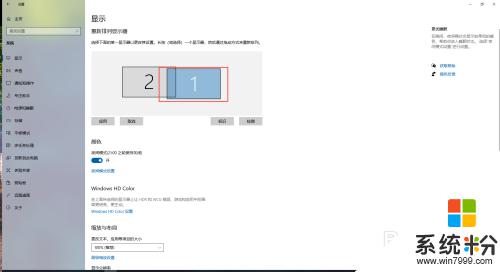
5.點擊【應用】按鈕,這時。就會發現,鼠標可以從顯示器1右側進入顯示器2,也可以從顯示器2的左側進入顯示器1,到這裏,就設置完成了。
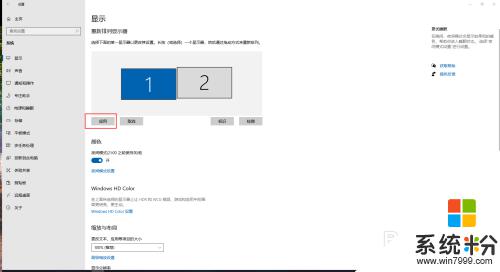
以上是電腦雙屏使用鼠標切換的全部內容,如果有需要的用戶,可以按照以上步驟進行操作,希望對大家有所幫助。
電腦軟件相關教程